DVD2SVCD Alap beállítások
A DVD2SVCD alap beállításai elég jók, de különösen ha elõször használod,
vagy különleges mûveleteket akarsz, mint pl. több hangsáv, feliratok,
saját, CD váltásra figyelmeztetõ képeket vagy saját vágási pontokat,
akkor még hátra van néhány lépés. Ha egyszer már beállítottad a DVD2SVCD-t,
akkor már nem kell visszatérned ezekhez a lépésekhez, amit még esetleg változtatni
akarsz, az a hang opciók és a felirat opciók, ha ezeket
beállítod, egybõl mehetsz a Conversion fülre, nyomhatsz a Go gombra,
majd válaszd a Rip and convert (szedd le és alakítsd át) opciót, majd jöhet
a CD égetése.
De állítsuk be a programot: válaszd a DVD Rip fület.
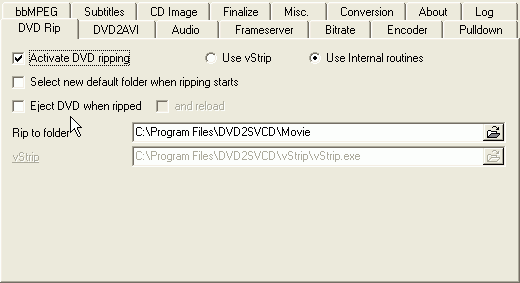 Elõször
is pipáljuk ki az Activate DVD ripping (Aktiváld a DVD leszedését) négyzetet.
Habár lehetséges a DVD2SVCD-t használni egy már rippelt lemezzel is, mégis inkább
azt ajánlom, hogy használjuk a DVD2SVCD-t ennek elvégzésére, mert a legjobb
piacon levõ programot használja, és nem kell bonyolult parancssorokat
megtanulni hozzá. Szóval pipa az Activate DVD ripping négyzetbe. Ha elkezded
az egész dolgot, de nem indul el a rippelés, akkor gyere ide vissza, és válaszd
a Use vStrip négyzetet helyette. Az Eject DVD when ripped (Dobd ki a DVD-t,
ha kész) elég egyértelmû. Kidobja a DVD-t, ha már nincs rá szüksége.
Elõször
is pipáljuk ki az Activate DVD ripping (Aktiváld a DVD leszedését) négyzetet.
Habár lehetséges a DVD2SVCD-t használni egy már rippelt lemezzel is, mégis inkább
azt ajánlom, hogy használjuk a DVD2SVCD-t ennek elvégzésére, mert a legjobb
piacon levõ programot használja, és nem kell bonyolult parancssorokat
megtanulni hozzá. Szóval pipa az Activate DVD ripping négyzetbe. Ha elkezded
az egész dolgot, de nem indul el a rippelés, akkor gyere ide vissza, és válaszd
a Use vStrip négyzetet helyette. Az Eject DVD when ripped (Dobd ki a DVD-t,
ha kész) elég egyértelmû. Kidobja a DVD-t, ha már nincs rá szüksége.
Majdnem minden fülnél találtok egy Extract to (Bontsd ki) (vagy Rip to, Save
to: szedd le a, mentsd a ) Folder (könyvtárba). Mivel a program nem ellenõrzi
le a szabad lemezterületet, ezért fontos, hogy olyan könyvtárat, meghajtót válassz,
amin van elég hely. Egy hosszú filmhez legalább 10 GB kell, a több csak jobb.
A Select new default folder when ripping starts (Válassz új alapkönyvtárat,
ha a leszedés elindul) azt biztosítja, hogy ha frissítetted a könyvtárbeállítást,
akkor azt használja az egész folyamat során. Ha minden fájlt ugyanott akarsz
tárolni, akkor mehetünk a Misc. (egyebek) fülre.
 A Default output folder
(Alap output könyvtár) két lehetőséget ajánl fel. Az első: annak a
könyvtárnak a beállítása, ahol az összes fájlt tárolni fogod, a második:
lehetőséget ad egy olyan alapkönyvtár struktúra kialakítására, ahol a
hang fájloknak saját könyvtáruk van, a videó fájloknak saját könyvtáruk van, a
feliratoknak saját könyvtáruk van, stb. Az Input file type (Input fájl típus) -t
állítsuk DVD-re, ha DVD-t konvertálunk, és PVA2SVCD-re, ha PVA-t (felvett MPEG2
adás) konvertálunk. Ha az AVI2SVCD-t választjuk, akkor az AVI-kat alakíthatjuk
SVCD-vé.
A Default output folder
(Alap output könyvtár) két lehetőséget ajánl fel. Az első: annak a
könyvtárnak a beállítása, ahol az összes fájlt tárolni fogod, a második:
lehetőséget ad egy olyan alapkönyvtár struktúra kialakítására, ahol a
hang fájloknak saját könyvtáruk van, a videó fájloknak saját könyvtáruk van, a
feliratoknak saját könyvtáruk van, stb. Az Input file type (Input fájl típus) -t
állítsuk DVD-re, ha DVD-t konvertálunk, és PVA2SVCD-re, ha PVA-t (felvett MPEG2
adás) konvertálunk. Ha az AVI2SVCD-t választjuk, akkor az AVI-kat alakíthatjuk
SVCD-vé.
Az Output file type (output fájl típus) állítja be, hogy a kimeneti fájl
milyen MPEG típus legyen. Az SVCD-hez MPEG-2-re kell állítani, ha VCD-t akarsz
készíteni, akkor MPEG-1-re kell állítani.
A visszaállítás opció akkor jöhet jól, ha a program kiakad valahol.
Naplófájlt ír ebben az esetben, amit betölthetsz a Crash Recovery
(Visszaállítás) gombra kattintva, majd nyomhatsz a Continue (Folytasd) gombra,
és az átalakításnak folytatódnia kell. Ahhoz, hogy ez a folyamat gond nélkül
menjen, mindig legyen kijelölve a Don't delete any files (Ne törölj egy
fájlt sem) négyzet.
A folyamat prioritás azt állítja be, hogy a DVD2SVCD mennyi CPU idõt
foglaljon. Én az idle (üresjárat) módba állítom, hogy mindig használhassam a
PC-t, ha mégis kellene. A DVD2SVCD ekkor csak annyi processzor idõt használ,
amennyi elérhetõ és más feladatokat elõnyben részesít.
A két Convert... (Konvertálj...) opció a Don't delete any file alatt csak
AVI2SVCD módban használható.
A DVD2AVI fül felajánl néhány további DVD2AVI beállítást:
 Itt
van néhány opció, hogy beállíthassuk a kontrasztot és a fényerõt. A Increase
Lum. gain (Növeld a kontrasztot) és a Lum. offset (Fényerő csökkentés)
a fényerő és a kontraszt beállítására szolgálnak értelemszerűen.
Itt
van néhány opció, hogy beállíthassuk a kontrasztot és a fényerõt. A Increase
Lum. gain (Növeld a kontrasztot) és a Lum. offset (Fényerő csökkentés)
a fényerő és a kontraszt beállítására szolgálnak értelemszerűen.
Aztán ott az NTSC Field Operations (NTSC műveletek) (ezek csak akkor aktívak,
ha NTSC lemezt használunk). Az automatikus beállítás a legjobb (a Force film
akkor aktív, ha a film készültsége 95% vagy több, különben az IVTC hajtódik
végre).
Az iDCT algoritmust nem kell változtatni. A minőségi különbség a jobb
minőségű szűrő használata esetén észrevehetetlen, de a kódolás ideje jelentősen
megnő.
Most lépjünk tovább a hangra:
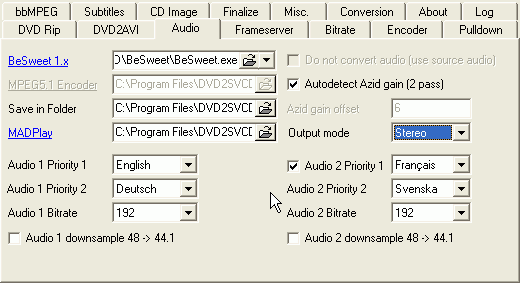 Győződjünk
meg róla, hogy az Autodetect Azid gain (automatikusan ismerd fel az Azid gain-t)
ki van jelölve, hogy az optimális hangerőt kapjuk klikkelgetés nélkül. Az Output
mode (kimenet mód) legyen Stereo. Be lehet állítani 5.1-re is, de
ekkor be kell állítani a MPEG5.1 kódoló helyét is. Bár az 5.1-es hang csábító,
azért vegyük figyelembe a következőket. A DVD lejátszódnak képesnek kell lennie az
5.1 MPEG2 többcsatornás hang kiadására, és csak néhány lejátszó képes erre (a
legtöbb lejátszó kiad ugyan valamit, de csak lekevert 2.0 hangot) de még
fontosabb, hogy olyan erősítő kell, ami képes MPEG2 többcsatornás hangot kezelni
(ez is meglehetősen ritka). Ha többcsatornás hangot akarsz, akkor gyárts inkább
DVD-R-t, ahol a kompatibilitás nagyobb, mint 90%, szemben az itteni kisebb, mint
5%-kal.
Győződjünk
meg róla, hogy az Autodetect Azid gain (automatikusan ismerd fel az Azid gain-t)
ki van jelölve, hogy az optimális hangerőt kapjuk klikkelgetés nélkül. Az Output
mode (kimenet mód) legyen Stereo. Be lehet állítani 5.1-re is, de
ekkor be kell állítani a MPEG5.1 kódoló helyét is. Bár az 5.1-es hang csábító,
azért vegyük figyelembe a következőket. A DVD lejátszódnak képesnek kell lennie az
5.1 MPEG2 többcsatornás hang kiadására, és csak néhány lejátszó képes erre (a
legtöbb lejátszó kiad ugyan valamit, de csak lekevert 2.0 hangot) de még
fontosabb, hogy olyan erősítő kell, ami képes MPEG2 többcsatornás hangot kezelni
(ez is meglehetősen ritka). Ha többcsatornás hangot akarsz, akkor gyárts inkább
DVD-R-t, ahol a kompatibilitás nagyobb, mint 90%, szemben az itteni kisebb, mint
5%-kal.
Aztán válaszd ki a hangsávokat. Ez a következő módon működik: Egy hangsávhoz
2 prioritás kapcsolódik. Itt az első hangsávot angolra és németre állítom. Ez
azt jelenti, hogy ha nincs angol hang, akkor a német lesz az első hangsáv.
Másodiknak a francia sávot választottam. Csak akkor lesz második hangsávod, ha
kijelölöd a négyzetet az Audio 2 Priority 1 előtt.
Válaszd ki a bitrátát mindkét hangsávhoz (nyilvánvalóan az Audio 2 bitrate
használhatatlan, ha nincs második hangsávod).
A lekeverésről. Az SVCD specifikációi a 44.1 kHz-es hangot követelik meg, de a DVD-n 48 kHz-es hang van. Mivel valószínűleg DVD lejátszóval fogod lejátszani az
SVCD-t, a 48 kHz-es hang működni fog a legtöbb esetben, szóval - kivéve ha
a lejátszód csak 44.1 kHz-es hangot tud lejátszani, - nem érdemes lekeverni a hangot, mivel ez
csak rontja a minőséget és több időt vesz igénybe.
Akkor menjünk tovább a frémszerver beállításához.
 Alapesetben
semmit nem kell átállítanod, mert a DVD2SVCD telepítő az összes útvonalat jól
beállítja.
Alapesetben
semmit nem kell átállítanod, mert a DVD2SVCD telepítő az összes útvonalat jól
beállítja.
Az Avisynth beállításnál az Avisynthet konfigurálhatod. Alapként az
átméretezés szűrő BicubicResize-ra van állítva, ami az elérhető legélesebb
átméretezési mód (egyben a leglassabb is). A SimpleResize szűrő ésszerű
kompromisszumnak tűnik a minőség és sebesség között. A szűrő választástól
függően az Avisynth parancssor aktiválódik. A mellékelt képen látszik, hogy be
tudom állítani a szűrő paramétereit (hozzá ne nyúlj, hacsak nem tudod pontosan,
hogy mit csinálsz!) és ott van az AddBorders (adj hozzá keretet) parancs, amit
keret hozzáadására lehet használni (az előző figyelmeztetés érvényes).
Aztán ott van az Edit the Avisynth Script File (szerkeszd az Avisynth
parancsfájlt) opció is. Az alapbeállítás jó a a legtöbb embernek, de ha szakértő
vagy, akkor dönthetsz úgy, hogy finomra hangolod a parancsot a folyamatban a
későbbiek során. Ezt a funkciót óvatosan használd.
A Flip vertical (forgasd el 180 fokkal vertikálisan) vertikálisan elforgatja
a képet. Ha a fordított outputot kapsz, kódold újra, de most jelöld ki ezt
az opciót. Az Add ResampleAudio parancsot csak akkor kell használni, ha
CCE2.50-et használsz AMD processzorral.
Most jöjjön a Bitrate (bitráta):
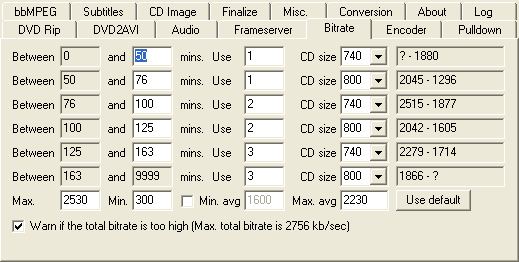 Először
is: a CD mérete 740 egy normál 74 perces CD-nél és 800 egy 80 perces CD-nél.
Először
is: a CD mérete 740 egy normál 74 perces CD-nél és 800 egy 80 perces CD-nél.
Ez most elég egyértelmű lesz. Olyan film esetén, melynek a hossza x és y perc
közé esik, megadja a használandó CD(k) hosszát és darabszámát. Az utolsó mező
mutatja a bitráta tartományt, ami a filmedet majd jellemzi. Vegyük pl. a
negyedik sort: ez azt jelenti, hogy ha a film hossza 100 és 125 perc közé esik,
akkor azt 2 db 80 perces CD-re teszi a program, a bitráta pedig 1605 kbit/s
(film hossza=125 perc) és 2042 kbit/s (film hossza=100 perc) közé esik majd.
Az alap bitráta beállítások elég jók, de ha több CD-t akarsz használni, vagy
össze akarod préselni a filmet, akkor a perceket változtasd. Minden sorban az
utolsó mezőben látod majd az egyes hosszakra jutó bitrátát.
Az utolsó négyzetet hagyjuk pipálva. Ez akkor figyelmeztet, ha a választott
bitráta túl magas (ha pl. 2 hangsávod van). Néhány lejátszó esetén gondok
lehetnek, ha a bitráta az engedélyezett specifikációnál nagyobb, ez ugrásban és
fagyásban mutatkozik a videóban.
A következő a az encoder (kódoló) fül. Itt két lehetőséged van. Vagy CCE-t
használsz, ekkor a CinemaCraft Encoder-t válaszd, vagy ha TMPG-t, ekkor a
TMPGEnc-et (ez a hivatalos neve a kódolónak, de majdnem mindenki TMPG-nek hívja
;)
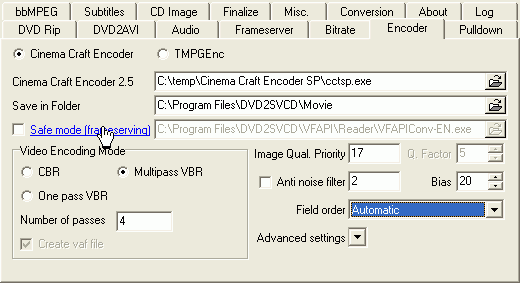 Először
is add meg a CCE elérési útját.
Először
is add meg a CCE elérési útját.
Ha 2.50-nél magasabb verziójú CCE-d van, akkor válaszd a Safe mode-t
(biztonságos mód). Ez jelentősen növeli a kódolási időt, de legalább működik az
újabb verziókkal.
Aztán válaszd a Multipass VBR-t legalább 3, de legfeljebb 5 pass-szal. Az
ennél magasabb értékek nem igazán javítják a minőséget. Én személy szerint a
4-et választottam.
Az Image Quality Priority (képminőség prioritása) azt mondja meg, hogy hány
bitet szán majd a program a kép bonyolult részeire. Ez egy 0 és 100 közötti
érték, a kisebb érték több bitet allokál a komplex részekre. Ha úgy látod, hogy
azok a jelentek, ahol kevés a mozgás, rosszul néznek ki, akkor növeld ezt az
értéket.
Ha zajos a forrásod, akkor használhatod a zajszűrőt. A Field order
(mező sorrend) automatikus maradhat. Aztán ott vannak a haladó beállítások:
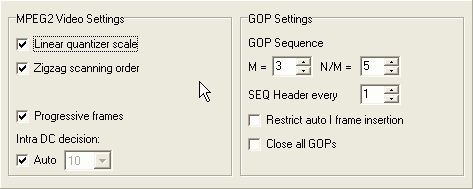 A Linear
quantizer scale és a Zigzag scanning order általában OK, csakúgy mint az Intra DC
decision és a GOP sequence.
A Linear
quantizer scale és a Zigzag scanning order általában OK, csakúgy mint az Intra DC
decision és a GOP sequence.
Ha a deinterlacinget a folyamat elején úgy állítottad be, hogy maradjon
interlace-lt , akkor Progressive frames elől vedd ki a pipát.
Most nézzük a TMPG opciókat:
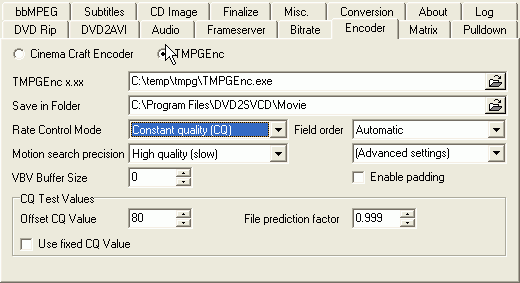 Először
is add meg a TMPG elérési útját.
Először
is add meg a TMPG elérési útját.
A Rate Control mode felajánlja a constant bitrate-t (állandó bitrátát) (ne
használd), a 2 pass (lépéses) VBR-t (valószínűleg a legjobb, hogy
megjósolható méretet adjon) vagy Constant Quality-t (állandó minőség).
Ha CBR-t vagy 2 pass VBR-t választasz, nem kell bitrátát állítanod, mert az
automatikusan számolódik. Ha CQ (állandó minőség) módot választasz, akkor két
változód van: Offset CQ Value és File prediction factor (fájl jóslási faktor).
Az utóbbi a rendszeres CQ paraméter és a minőséget jelzi. Minél magasabb ez az
érték, annál jobb a minőség, de annál nagyobb a méret is. Ha csak ezt az értéket
akarod beállítani, úgy válaszd a Use fixed
CQ value-t (használd a fix CQ értéket). Különben a TMPG sokkal intenzívebb CQ
számolást fog elvégezni, ami jobb minőséget eredményez, de tovább tart.
A Field order-t hagyd automatán. A Motion precision (mozgás pontosság) -t
állítsd olyan magasra, amilyen hosszú időt el tudsz viselni a kódolásra
(szerintem a TMPG nagyon-nagyon lassú). Aztán a haladó beállítások::
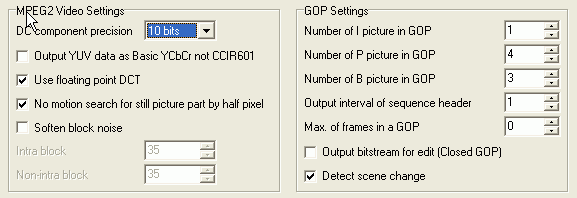 A
DC component precision-t úgy állítsd be, hogy megegyezzen a megfelelő mezővel a
BitrateViewer-ben (DTC precision value). A No motion search for still part by half pixel
csökkenti a mozgási remegést az állóképeknél, de kicsit bezavar azoknál a
képeknél, ahol kevés a mozgás.
A
DC component precision-t úgy állítsd be, hogy megegyezzen a megfelelő mezővel a
BitrateViewer-ben (DTC precision value). A No motion search for still part by half pixel
csökkenti a mozgási remegést az állóképeknél, de kicsit bezavar azoknál a
képeknél, ahol kevés a mozgás.
A Soften block noise (lágyítsd a blokkzajt) csökkentheti a blokkzajt az élek mentén, ha kicsi a
bitráta, de elmosódottá teszi kicsit a képet.
Aztán ott vannak a GOP beállítások, amikhez inkább ne nyúlj, hacsak nem
tudod, hogy mit csinálsz.
Ha a CCE 2.6x-ost vagy a TMPG-t választottad, akkor még van egy opció: Mátrix:
 Alapból
ne változtasd, hacsak nem tudod, hogy mit csinálsz. Egy sor különböző mátrixból
választhatsz a legördülő listából:
Alapból
ne változtasd, hacsak nem tudod, hogy mit csinálsz. Egy sor különböző mátrixból
választhatsz a legördülő listából:
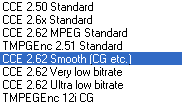
Különböző beállítások vannak az animációs tartalomhoz (CG, számítógépes
grafika) és az alacsony bitrátákhoz, válaszd azt, amelyik tetszik.
A következő lépés a bbMPEG beállítása.
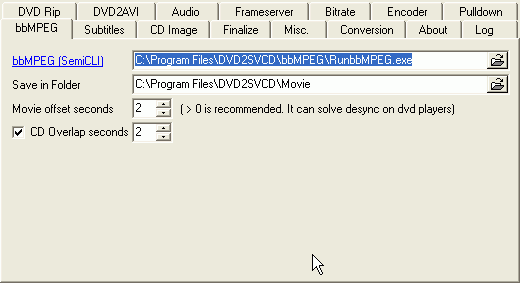 Van
itt egy érdekes lehetőség: a CD overlap (átfedés). Ez az opció lehetővé
teszi a a CD-k közötti tartalom átfedését. Így lehet egy olyan második CD-d, ami
az első CD utolsó jelenetével indul (persze ez igaz a második és harmadik CD-re
is).
Van
itt egy érdekes lehetőség: a CD overlap (átfedés). Ez az opció lehetővé
teszi a a CD-k közötti tartalom átfedését. Így lehet egy olyan második CD-d, ami
az első CD utolsó jelenetével indul (persze ez igaz a második és harmadik CD-re
is).
Állítsuk most be a feliratokat:
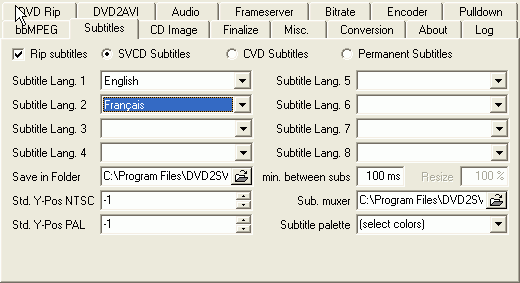 Ha
akarsz feliratokat, akkor klikk a Rip subtitles (szedd le a feliratokat)
négyzetbe és válaszd ki a kívánt feliratsávot. Hagyd a min. between subs.
értéket az alapbeállításon.
Ha
akarsz feliratokat, akkor klikk a Rip subtitles (szedd le a feliratokat)
négyzetbe és válaszd ki a kívánt feliratsávot. Hagyd a min. between subs.
értéket az alapbeállításon.
Ha SVCD feliratokat választasz, akkor választható feliratokat kapsz (csak az
önállóknál működik, nem az összesnél). A CVD feliratok megfelelnek annak, amit a
I-author készít, kevésbé támogatottak, de ki tudja, lehet, hogy ez az egyetlen
mód működik nálad. Bármely esetben az SVCD és CVD feliratok be és
kikapcsolhatóak. A Permanent Subtitles (folyamatos feliratok) kapcsoló beégeti a
feliratot a videó jelfolyamba, nem is lehet azt onnan eltávolítani.
Ha a felirat színe fura, úgy meg lehet azt változtatni a palettát használva.
A következő, amit beállítunk, az a CD kép:
 Az
első dolog a CD és a film címének beállítása.
Az
első dolog a CD és a film címének beállítása.
Beállíthatod a Title picure-t (film kép) és a change CD képet is (ez jelenik
meg, ha második CD-t kell betenned). Ha a Use ChangeCD picture on all CD's-t
(használd a CD csere képet minden CD-n) választod, úgy az utolsó CD-n is lesz
ilyen kép.
Az Include movie info on CD (tedd rá a film infót a CD-re) egy DVD2SVCD által
generált szövegfájlt tesz a CD-re, ami tartalmazza a különböző beállításokat. Az Include XML on CD
(tegyél rá egy XML-t a CD-re) egy VCDXBuild XML fájlt tesz a CD-re.
A Title picture (film kép), change CD pic. (CD csere kép) és LastCD picture
(utolsó CD kép) elég egyértelmű. A CD csere kép akkor jelenik meg, ha cserélni
kell a CD-t, az utolsó CD kép akkor jelenik meg, ha vége van a filmnek és a film
kép az a kép, ami a film lejátszása előtt jelenik meg.
Ha gondok vannak az eltelt idő kijelzésével a lejátszódon, akkor próbálkozz a
Use Entrysvd négyzet kipipálásával.
Ha a lejátszód nem támogatja az MPEG2 könyvtárat (a szabványok szerint
kötelező), hanem a filmet az MPEGAV (VCD szabvány) könyvtárban keresi helyette,
akkor klikk a Use MPEGAV instead of MPEG2 (használd az MPEGAV-ot az MPEG2
helyett) négyzetbe.
A fejezetekről: alapesetben ugyanazokat a fejezeteket akarod, amik a DVD-n
vannak.
Ha jobban kedveled a fix hosszúságú fejezeteket, akkor klikk a Fixed chapters
(fix fejezetek) négyzetbe, majd állítsd be a fejezetek hosszát. A DVD fejezetek
esetén 3 opció van: a PBC Use Selections, ami lejátszási listát kreál a
szelekciók alapján (ne aggódj, nem kell tudnod, mit jelent), PBC Use Playlist
és no PBC. A Use selections az alapbeállítás, mivel ez nemcsak azt teszi
lehetővé, hogy előre-hátra mozogj a távirányítóval, hanem numerikus
billentyűzettel is kiválaszthatod a fejezetet (pl. az 5 gomb megnyomása
lejátssza az 5. fejezetet). Néhány lejátszó nem kedveli a Selections-t
(szelekció), és furcsa dolgokat művel (néha nem lehet előre-hátra mozogni a
fejezetek között, vagy a fejezetválasztás összeakad a hang/feliratsáv
kiválasztásával), így kipróbálhatod a PBC Use playlist-et. Ha a lejátszód
egyáltalán nem támogatja a PBC-t, akkor válaszd a no PBC-t. Ez egyben
használhatatlanná teszi a Title picture (film kép) és a Change CD picture (CD
csere kép) opciókat.
Végül válaszd ki az authoring (szerző) programot. Ha I-Authorod van, és az
jól működik, válaszd azt, egyébként hagyd az alap VCDXBulid-et. Ha nem kellenek
képek jelöld ki a Don't make images-t (ne csinálj képeket).
Fontos, hogy minden beállítás tárolódik, így nem kell aggódnod.
>> Vissza
Ez a dokumentum utoljára 2003. szeptember 25-én lett módosítva.
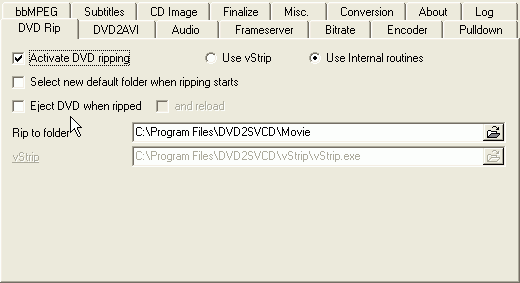 Elõször
is pipáljuk ki az Activate DVD ripping (Aktiváld a DVD leszedését) négyzetet.
Habár lehetséges a DVD2SVCD-t használni egy már rippelt lemezzel is, mégis inkább
azt ajánlom, hogy használjuk a DVD2SVCD-t ennek elvégzésére, mert a legjobb
piacon levõ programot használja, és nem kell bonyolult parancssorokat
megtanulni hozzá. Szóval pipa az Activate DVD ripping négyzetbe. Ha elkezded
az egész dolgot, de nem indul el a rippelés, akkor gyere ide vissza, és válaszd
a Use vStrip négyzetet helyette. Az Eject DVD when ripped (Dobd ki a DVD-t,
ha kész) elég egyértelmû. Kidobja a DVD-t, ha már nincs rá szüksége.
Elõször
is pipáljuk ki az Activate DVD ripping (Aktiváld a DVD leszedését) négyzetet.
Habár lehetséges a DVD2SVCD-t használni egy már rippelt lemezzel is, mégis inkább
azt ajánlom, hogy használjuk a DVD2SVCD-t ennek elvégzésére, mert a legjobb
piacon levõ programot használja, és nem kell bonyolult parancssorokat
megtanulni hozzá. Szóval pipa az Activate DVD ripping négyzetbe. Ha elkezded
az egész dolgot, de nem indul el a rippelés, akkor gyere ide vissza, és válaszd
a Use vStrip négyzetet helyette. Az Eject DVD when ripped (Dobd ki a DVD-t,
ha kész) elég egyértelmû. Kidobja a DVD-t, ha már nincs rá szüksége. A Default output folder
(Alap output könyvtár) két lehetőséget ajánl fel. Az első: annak a
könyvtárnak a beállítása, ahol az összes fájlt tárolni fogod, a második:
lehetőséget ad egy olyan alapkönyvtár struktúra kialakítására, ahol a
hang fájloknak saját könyvtáruk van, a videó fájloknak saját könyvtáruk van, a
feliratoknak saját könyvtáruk van, stb. Az Input file type (Input fájl típus) -t
állítsuk DVD-re, ha DVD-t konvertálunk, és PVA2SVCD-re, ha PVA-t (felvett MPEG2
adás) konvertálunk. Ha az AVI2SVCD-t választjuk, akkor az AVI-kat alakíthatjuk
SVCD-vé.
A Default output folder
(Alap output könyvtár) két lehetőséget ajánl fel. Az első: annak a
könyvtárnak a beállítása, ahol az összes fájlt tárolni fogod, a második:
lehetőséget ad egy olyan alapkönyvtár struktúra kialakítására, ahol a
hang fájloknak saját könyvtáruk van, a videó fájloknak saját könyvtáruk van, a
feliratoknak saját könyvtáruk van, stb. Az Input file type (Input fájl típus) -t
állítsuk DVD-re, ha DVD-t konvertálunk, és PVA2SVCD-re, ha PVA-t (felvett MPEG2
adás) konvertálunk. Ha az AVI2SVCD-t választjuk, akkor az AVI-kat alakíthatjuk
SVCD-vé. Itt
van néhány opció, hogy beállíthassuk a kontrasztot és a fényerõt. A Increase
Lum. gain (Növeld a kontrasztot) és a Lum. offset (Fényerő csökkentés)
a fényerő és a kontraszt beállítására szolgálnak értelemszerűen.
Itt
van néhány opció, hogy beállíthassuk a kontrasztot és a fényerõt. A Increase
Lum. gain (Növeld a kontrasztot) és a Lum. offset (Fényerő csökkentés)
a fényerő és a kontraszt beállítására szolgálnak értelemszerűen.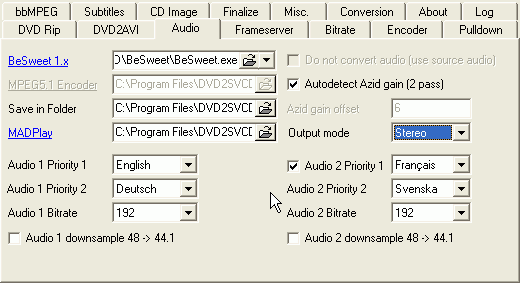 Győződjünk
meg róla, hogy az Autodetect Azid gain (automatikusan ismerd fel az Azid gain-t)
ki van jelölve, hogy az optimális hangerőt kapjuk klikkelgetés nélkül. Az Output
mode (kimenet mód) legyen Stereo. Be lehet állítani 5.1-re is, de
ekkor be kell állítani a MPEG5.1 kódoló helyét is. Bár az 5.1-es hang csábító,
azért vegyük figyelembe a következőket. A DVD lejátszódnak képesnek kell lennie az
5.1 MPEG2 többcsatornás hang kiadására, és csak néhány lejátszó képes erre (a
legtöbb lejátszó kiad ugyan valamit, de csak lekevert 2.0 hangot) de még
fontosabb, hogy olyan erősítő kell, ami képes MPEG2 többcsatornás hangot kezelni
(ez is meglehetősen ritka). Ha többcsatornás hangot akarsz, akkor gyárts inkább
DVD-R-t, ahol a kompatibilitás nagyobb, mint 90%, szemben az itteni kisebb, mint
5%-kal.
Győződjünk
meg róla, hogy az Autodetect Azid gain (automatikusan ismerd fel az Azid gain-t)
ki van jelölve, hogy az optimális hangerőt kapjuk klikkelgetés nélkül. Az Output
mode (kimenet mód) legyen Stereo. Be lehet állítani 5.1-re is, de
ekkor be kell állítani a MPEG5.1 kódoló helyét is. Bár az 5.1-es hang csábító,
azért vegyük figyelembe a következőket. A DVD lejátszódnak képesnek kell lennie az
5.1 MPEG2 többcsatornás hang kiadására, és csak néhány lejátszó képes erre (a
legtöbb lejátszó kiad ugyan valamit, de csak lekevert 2.0 hangot) de még
fontosabb, hogy olyan erősítő kell, ami képes MPEG2 többcsatornás hangot kezelni
(ez is meglehetősen ritka). Ha többcsatornás hangot akarsz, akkor gyárts inkább
DVD-R-t, ahol a kompatibilitás nagyobb, mint 90%, szemben az itteni kisebb, mint
5%-kal. Alapesetben
semmit nem kell átállítanod, mert a DVD2SVCD telepítő az összes útvonalat jól
beállítja.
Alapesetben
semmit nem kell átállítanod, mert a DVD2SVCD telepítő az összes útvonalat jól
beállítja.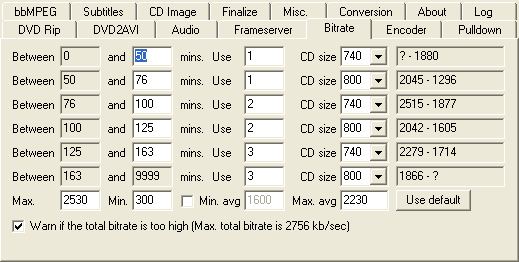 Először
is: a CD mérete 740 egy normál 74 perces CD-nél és 800 egy 80 perces CD-nél.
Először
is: a CD mérete 740 egy normál 74 perces CD-nél és 800 egy 80 perces CD-nél.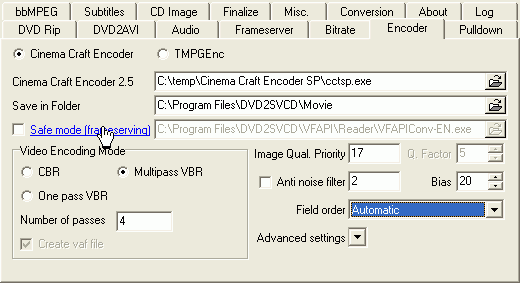 Először
is add meg a CCE elérési útját.
Először
is add meg a CCE elérési útját.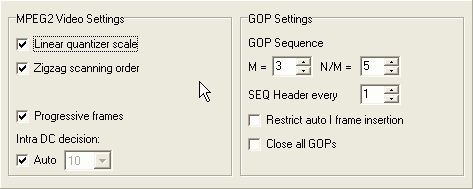 A Linear
quantizer scale és a Zigzag scanning order általában OK, csakúgy mint az Intra DC
decision és a GOP sequence.
A Linear
quantizer scale és a Zigzag scanning order általában OK, csakúgy mint az Intra DC
decision és a GOP sequence. 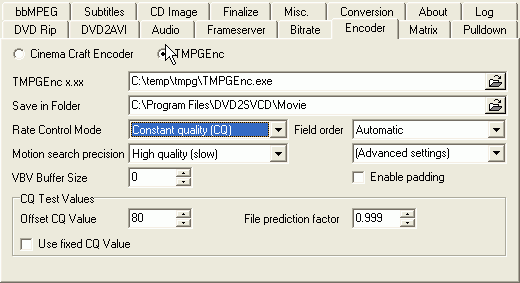 Először
is add meg a TMPG elérési útját.
Először
is add meg a TMPG elérési útját.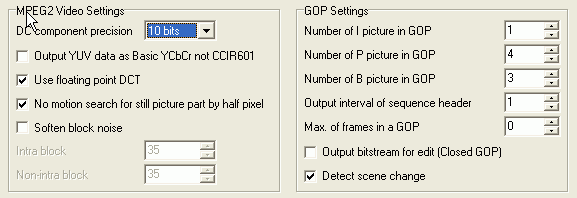 A
DC component precision-t úgy állítsd be, hogy megegyezzen a megfelelő mezővel a
BitrateViewer-ben (DTC precision value). A No motion search for still part by half pixel
csökkenti a mozgási remegést az állóképeknél, de kicsit bezavar azoknál a
képeknél, ahol kevés a mozgás.
A
DC component precision-t úgy állítsd be, hogy megegyezzen a megfelelő mezővel a
BitrateViewer-ben (DTC precision value). A No motion search for still part by half pixel
csökkenti a mozgási remegést az állóképeknél, de kicsit bezavar azoknál a
képeknél, ahol kevés a mozgás.  Alapból
ne változtasd, hacsak nem tudod, hogy mit csinálsz. Egy sor különböző mátrixból
választhatsz a legördülő listából:
Alapból
ne változtasd, hacsak nem tudod, hogy mit csinálsz. Egy sor különböző mátrixból
választhatsz a legördülő listából: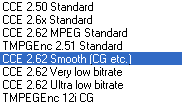
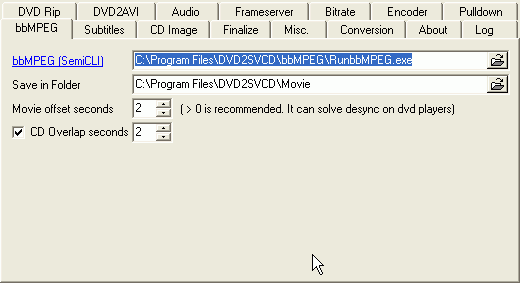 Van
itt egy érdekes lehetőség: a CD overlap (átfedés). Ez az opció lehetővé
teszi a a CD-k közötti tartalom átfedését. Így lehet egy olyan második CD-d, ami
az első CD utolsó jelenetével indul (persze ez igaz a második és harmadik CD-re
is).
Van
itt egy érdekes lehetőség: a CD overlap (átfedés). Ez az opció lehetővé
teszi a a CD-k közötti tartalom átfedését. Így lehet egy olyan második CD-d, ami
az első CD utolsó jelenetével indul (persze ez igaz a második és harmadik CD-re
is).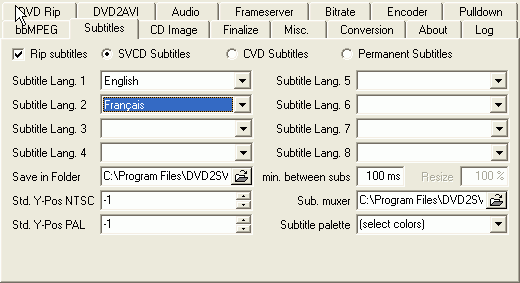 Ha
akarsz feliratokat, akkor klikk a Rip subtitles (szedd le a feliratokat)
négyzetbe és válaszd ki a kívánt feliratsávot. Hagyd a min. between subs.
értéket az alapbeállításon.
Ha
akarsz feliratokat, akkor klikk a Rip subtitles (szedd le a feliratokat)
négyzetbe és válaszd ki a kívánt feliratsávot. Hagyd a min. between subs.
értéket az alapbeállításon. Az
első dolog a CD és a film címének beállítása.
Az
első dolog a CD és a film címének beállítása.